Hướng dẫn cài đặt email google trên ThunderBird
1. Cài đặt ThunderBird
– Download phiên bản ThunderBird mới nhất tại địa chỉ sau : http://www.mozilla.org/vi/thunderbird/
– Cài đặt tuần tự theo các bước như hình bên dưới :




2. Cấu hình ThuderBird
Chúng ta mở phần mềm lên và điền các thông tin như hình dưới
Vì mình sử dụng tài khoản google workspace và cài email kiểu imap ,máy chủ email google nên sẽ có các thông số như dưới đây.
Nếu các bạn sử dụng dịch vụ email khác thì các thông số này sẽ cần thay đổi để có thể kết nối được đến máy chủ mail.
Và điều cần phải làm trước là bật imap trên tài khoản của bạn + cho phép tài khoản login vào ứng dụng kém an toàn.
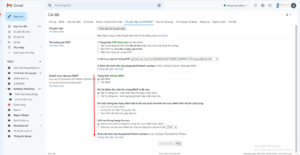
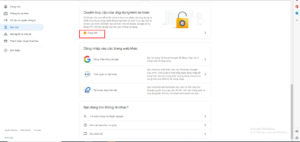
Bắt đầu bước cài đặt các thông số
+ Tên hiển thị: Tên của bạn với email đối tác khi nhận email.
+ Tài khoản đăng nhập: nhập email
+ Password: nhập pass email hoặc mật khẩu ứng dụng.
+ Imap server: imap.gmail.com
+ Giao thức bảo mật: SSL/TLS
+ Port: 993
+ Smtp server: smtp.gmail.com
+ Port: 465 hoặc 587
+ Giao thức bảo mật: SSL/TLS
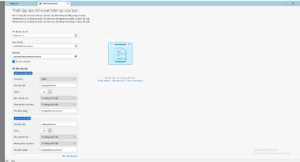
Bước tiếp theo chúng ta nhập lại mật khẩu để kết nối.
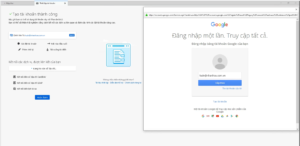
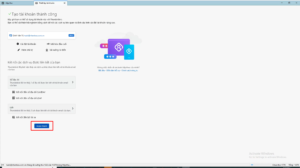
Và đây là giao diện sau khi kết nối thành công và có thể sử dụng
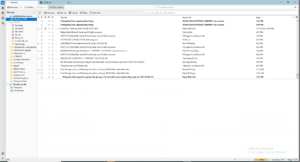
Như vậy Nhân Hòa đã hướng dẫn các bạn cấu hình email google trên ThunderBird.
Chúc các bạn thực hiện thành công , hẹn gặp lại các bạn tại các bài viết sau tại wiki.nhanhoa.com


